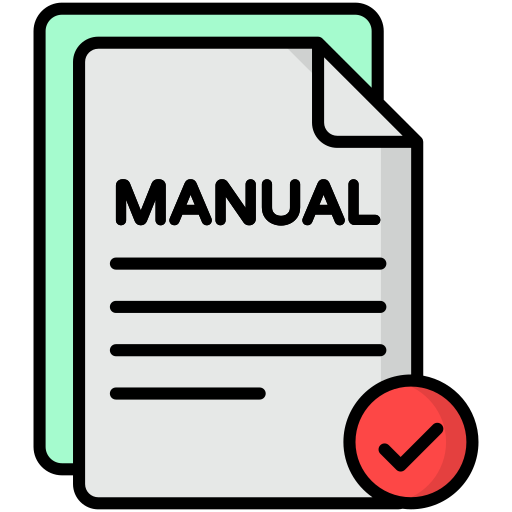Các chế độ đầu vào trên loa Edifier dựa trên màu đèn Led
Màu đèn LED trên loa Edifier có thể thể hiện các cổng kết nối khác nhau tùy thuộc vào thiết bị và mẫu loa cụ thể. Tuy nhiên, thông thường, màu đèn LED có thể có những ý nghĩa sau:
-
Xanh dương (Blue): Màu này thường thể hiện rằng loa đang ở chế độ Bluetooth và đã kết nối thành công với một thiết bị Bluetooth như điện thoại di động hoặc máy tính.
-
Xanh lá cây (Green): Màu xanh lá cây thường được sử dụng để thể hiện cổng âm thanh AUX (3.5mm) đang được sử dụng.
-
Tím (Purple): Màu tím thường được sử dụng để thể hiện cổng âm thanh USB đang được sử dụng.
-
Đỏ (Red): Màu đỏ cây thường được sử dụng để thể hiện cổng quang học (Optical)
Cách chuyển đổi chế độ đầu vào cho loa Edifier
Để chuyển đổi cổng vào loa Edifier, có 2 cách
1. Có thể sử dụng nút "Volume" trên loa, hãy nhấn nút "volume" cho đến khi đèn LED của cổng mà bạn muốn sử dụng sáng lên.
2. Sử dụng điều khiển để chọn trực tiếp cổng âm thanh.
Kết nối loa Edifier với máy tính qua cổng AUX:
-
Chuẩn bị các thiết bị: Đảm bảo bạn đã có loa Edifier và cáp 3.5mm để kết nối với máy tính.
-
Tắt nguồn loa: Trước tiên, hãy tắt nguồn của loa để đảm bảo an toàn trong quá trình kết nối.
-
Tìm cổng AUX trên loa: Tìm cổng AUX (3.5mm hoặc 6.35mm) trên loa Edifier của bạn. Thường thì cổng này được đánh dấu là "AUX", "Line In" hoặc tượng tự.
-
Tìm cổng âm thanh trên máy tính: Tìm cổng 3.5mm trên máy tính của bạn, thường có kí hiệu "tai nghe" chứ không phải kí hiệu "mic". Đây là cổng mà bạn sẽ cắm cáp từ loa Edifier vào.
-
Kết nối cáp AUX: Cắm một đầu cáp 3.5mm vào cổng âm thanh trên máy tính và đầu kia cắm vào cổng AUX trên loa Edifier.
-
Bật nguồn loa và máy tính: Sau khi kết nối cáp AUX, bật nguồn của loa Edifier và máy tính.
-
Chọn nguồn âm thanh trên loa - led màu xanh lá cây: Trên loa Edifier, chọn nguồn âm thanh là "AUX" hoặc "Line In". Bạn có thể sử dụng nút điều khiển trên loa hoặc điều khiển từ xa nếu có.
-
Kiểm tra âm thanh: Giờ đây, âm thanh từ máy tính sẽ được phát ra thông qua loa Edifier. Hãy thử mở một bản nhạc hoặc video để kiểm tra xem kết nối đã thành công chưa.
Kết nối loa Edifier với máy tính qua Bluetooth
-
Chuẩn bị các thiết bị: Đảm bảo rằng loa Edifier của bạn có khả năng kết nối Bluetooth và máy tính cũng đã được kích hoạt tính năng Bluetooth.
-
Bật chế độ Bluetooth trên loa - led màu xanh lam: Bật loa Edifier và đảm bảo rằng nó đã ở trong chế độ Bluetooth. Thường thì ấn vào nút volume hoặc điều khiển để chọn chế độ này. Hãy tham khảo sách hướng dẫn của loa để biết cách làm điều này.
-
Bật Bluetooth trên máy tính: Di chuyển đến cài đặt Bluetooth trên máy tính của bạn và kích hoạt tính năng Bluetooth. Điều này thường được thực hiện thông qua phần cài đặt mạng hoặc kết nối.
-
Tìm kiếm thiết bị Bluetooth từ máy tính: Máy tính của bạn sẽ bắt đầu tìm kiếm các thiết bị Bluetooth có sẵn trong phạm vi. Trên loa Edifier, bạn nên nhìn thấy tên hoặc mã của loa xuất hiện trong danh sách các thiết bị có thể kết nối.
-
Chọn loa Edifier để kết nối: Trên máy tính, khi bạn thấy tên hoặc mã của loa Edifier trong danh sách, chọn nó để bắt đầu quá trình kết nối.
-
Xác nhận kết nối: Trong một số trường hợp, máy tính có thể yêu cầu bạn xác nhận mã kết nối được hiển thị trên cả máy tính và loa Edifier. Hãy xác nhận chúng để tiếp tục kết nối.
-
Kết nối thành công: Sau khi bạn đã xác nhận, loa Edifier sẽ được kết nối với máy tính qua Bluetooth. Âm thanh từ máy tính sẽ được phát qua loa.
-
Kiểm tra âm thanh: Để kiểm tra kết nối thành công, hãy mở một bản nhạc hoặc video trên máy tính và đảm bảo rằng âm thanh được phát qua loa Edifier.
Lưu ý rằng quá trình kết nối Bluetooth có thể có một số khác biệt nhỏ tùy thuộc vào hệ điều hành của máy tính và phiên bản loa Edifier bạn đang sử dụng. Hãy tham khảo sách hướng dẫn của cả hai thiết bị để biết thêm chi tiết.
Kết nối loa Edifier với máy tính qua cổng quang học
-
Chuẩn bị các thiết bị: Đảm bảo bạn đã có loa Edifier có cổng quang học và máy tính cũng có cổng quang học.
-
Tắt nguồn loa: Trước tiên, hãy tắt nguồn của loa Edifier để đảm bảo an toàn trong quá trình kết nối.
-
Tìm cổng quang học trên loa: Tìm cổng quang học trên loa Edifier của bạn. Thường thì cổng này có dạng đầu vào quang học (TOSLINK) và có thể được đánh dấu là "Optical In" hoặc tương tự.
-
Tìm cổng quang học trên máy tính: Tìm cổng quang học trên máy tính của bạn. Đây là cổng mà bạn sẽ kết nối với loa Edifier.
-
Kết nối cáp quang học: Cắm một đầu cáp quang học vào cổng quang học trên máy tính và đầu kia cắm vào cổng quang học trên loa Edifier.
-
Bật nguồn loa và máy tính: Sau khi kết nối cáp quang học, bật nguồn của loa Edifier và máy tính.
-
Chọn nguồn âm thanh trên loa - led màu đỏ: Trên loa Edifier, chọn nguồn âm thanh là "Optical In" hoặc tương tự, để loa biết rằng bạn đang sử dụng kết nối quang học.
-
Kiểm tra âm thanh: Giờ đây, âm thanh từ máy tính sẽ được phát ra thông qua loa Edifier. Hãy thử mở một bản nhạc hoặc video để kiểm tra xem kết nối đã thành công chưa.
Nếu bạn làm đúng các bước trên mà không nghe thấy âm thanh, hãy kiểm tra xem cáp và cổng kết nối có bị hỏng hoặc không. Nếu vẫn gặp vấn đề, bạn nên kiểm tra lại cài đặt âm thanh trên máy tính để đảm bảo rằng nguồn âm thanh đang được định vị đúng.






 Chủ đề Hot
Chủ đề Hot